ВИПРАВЛЕННЯ: Ви хочете, щоб файли з цього сайту були скопійовані на ваш комп'ютер
Іноді ви намагатиметеся скопіювати та вставити або перетягнути файл із зображенням або будь-який інший файл з веб-сайту на пристрій Windows 8.1 або Windows 10, після чого з'явиться повідомлення " Ви хочете дозволити файли з цього веб-сайту скопійовано до вашого комп'ютера ”. Цей підручник покаже вам, як увімкнути або вимкнути цю функцію.

Не рекомендується вимикати повідомлення "Ви хочете, щоб файли з цього веб-сайту були скопійовані на ваш комп'ютер", тому що це можна зробити помилково. Це завжди хороша запобіжна міра для того, щоб ця функція перевіряла свої дії. Тим не менш, ви дізнаєтеся, як відключити або включити його і оптимізувати операційну систему Windows 8.1 або Windows 10 відповідно до ваших потреб.
Хочете, щоб файли з цього веб-сайту були скопійовані на ваш комп'ютер?
- Змінити параметри безпеки
- Налаштуйте параметри реєстру
- Налаштувати налаштування GPO
1. Змініть параметри безпеки
- Відкрийте програму Internet Explorer у Windows 8.1 або Windows 10.
- Клацніть лівою кнопкою миші або торкніться кнопки "Інструменти" у верхній частині екрана.
- У меню «Інструменти» клацніть лівою кнопкою миші або торкніться пункту «Властивості Інтернету».
- Тепер, коли перед вами відкрилося вікно «Властивості браузера», клацніть лівою кнопкою миші або торкніться вкладки «Безпека», розташованої у верхній частині цього вікна.
- У цьому вікні ви побачите тему "Вибір зони для перегляду або зміни параметрів безпеки".
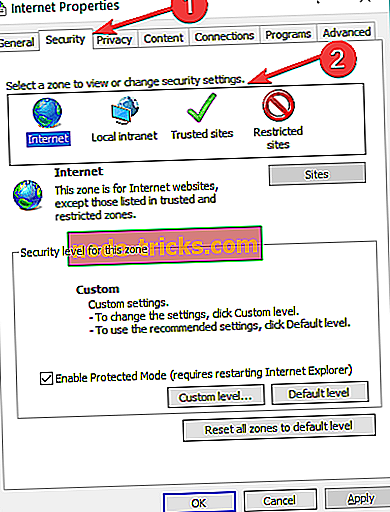
- У верхній частині теми потрібно клацнути лівою кнопкою миші або торкнутися піктограми "Обмежені сайти".
- Клацніть лівою кнопкою миші або торкніться кнопки "Custom level ..." у нижній частині цього вікна.
- Перед вами з'явиться вікно "Параметри безпеки - зони обмеженого доступу".

- У списку, представленому у цьому вікні, перейдіть до опції «Перетягніть або копіюйте та вставте файли».
- Клацніть лівою кнопкою миші, щоб позначити опцію "Увімкнути" в цій функції.
Примітка: Ви також можете вимкнути цю функцію, вибравши опцію «Вимкнути».
- Клацніть лівою кнопкою миші або натисніть кнопку "OK" у цьому вікні.
- Клацніть лівою кнопкою миші або натисніть кнопку "Застосувати" у вікні "Властивості оглядача".
- Закрийте Internet Explorer.
- Перезавантажте пристрій Windows 8.1 або Windows 10.
- Спробуйте переконатися, що ця функція ввімкнена, і ви більше не отримуєте це повідомлення.
2. Налаштуйте параметри реєстру
Якщо вищеописаний метод не працював для вас, можна також змінити це повідомлення з вікна редактора реєстру, виконавши наведені нижче дії.
- Натисніть і утримуйте кнопку «Windows» і кнопку «R», щоб відкрити вікно «Виконати».
- У вікні запуску потрібно ввести "regedit" без лапок.
- Натисніть кнопку "Enter" на клавіатурі.
- На лівій бічній панелі потрібно двічі клацнути або натиснути на папку "HKEY_CURRENT_USER".
- У папці “HKEY_CURRENT_USER” двічі клацніть або торкніться папки “Software”.
- У папці “Software” двічі клацніть або торкніться папки “Microsoft”.
- У папці “Microsoft” двічі клацніть або натисніть, щоб відкрити папку “Windows”.
- У папці «Windows» двічі клацніть або торкніться папки «CurrentVersion».
- У папці “CurrentVersion” двічі клацніть або торкніться папки “Internet settings”.
- У папці «Інтернет-налаштування» двічі клацніть або торкніться папки «Зони».
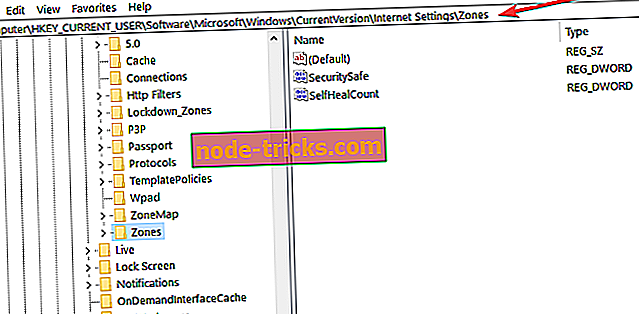
- У папці «Зони» двічі клацніть або торкніться папки «4».
- На лівій бічній панелі двічі клацніть на “1802” DWORD.
- Тепер, якщо ви зміните в поле “Value Data” значення “0”, воно не покаже вказане повідомлення.
- Клацніть лівою кнопкою миші або натисніть кнопку "OK".
- Закрийте вікно "Редактор реєстру".
- Перезавантажте операційну систему Windows 8.1 або Windows 10, щоб зміни вступили в силу.
- Спробуйте перетягнути певну фотографію або файл із веб-сайту та перевірити, чи отримаєте ви це повідомлення.
3. Налаштуйте налаштування GPO
Існує також третє рішення, яке можна використовувати, і воно включає зміну налаштувань GPO. Нижче наведено кроки:
- Перейдіть до "Конфігурація користувача"> виберіть "Адміністративні шаблони"> перейдіть до "Компоненти Windows"> перейдіть до Менеджера вкладень.
- Знайдіть політику "Не зберігати інформацію про зону у вкладеннях файлів"> включити її. Таким чином, комп'ютер буде запускати всі завантажені файли без відображення будь-якого сповіщення.
- Більш конкретно, можна включити список включень політики для таких розширень файлів, які часто виконуються .exe; .docx; .doc; .xlsx
Це все, що вам потрібно зробити, щоб вимкнути повідомлення "Ви хочете, щоб файли з цього веб-сайту були скопійовані на ваш комп'ютер", які ви отримуєте під час копіювання файлу з веб-сайту до Windows 8.1 або Windows 10 пристрою. Якщо у Вас виникли інші питання стосовно цієї статті, повідомте нас у коментарях нижче.
Примітка редактора: Ця публікація спочатку була опублікована в листопаді 2014 року і з тих пір оновлена на свіжість і точність.

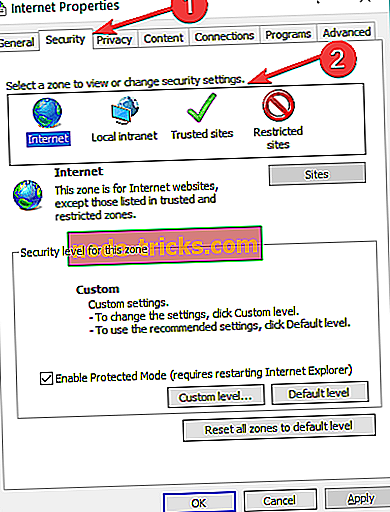

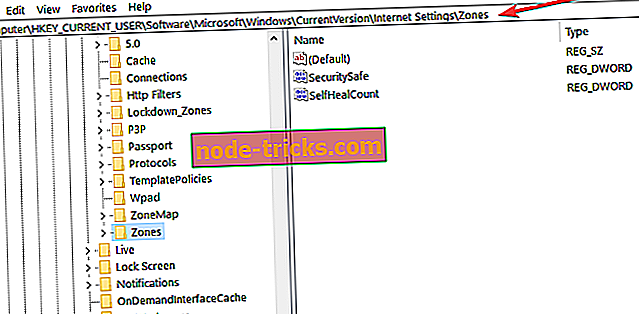
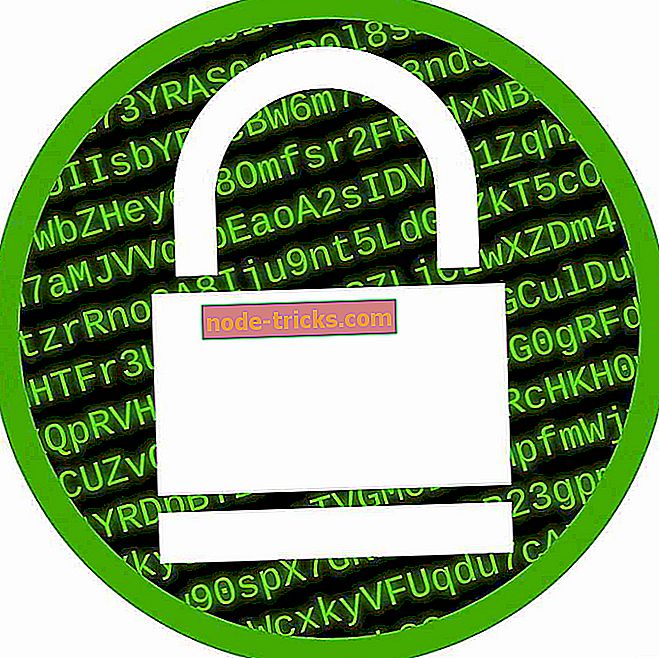





![Щось пішло не так, резервне копіювання та синхронізація потребують закриття [виправити]](https://node-tricks.com/img/fix/241/something-went-wrong.jpg)
